ps中想要绘制一款简单的链轮图形,该怎么设计简洁的链条效果呢?下面我们就来看看详细的教程。
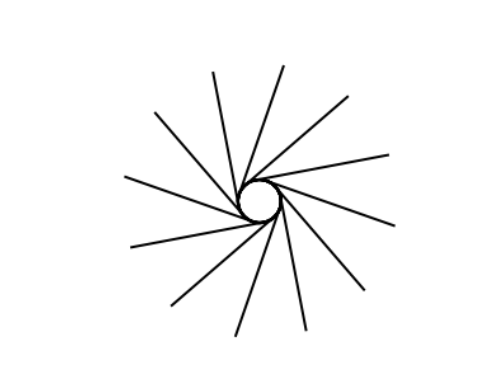
1、在新建立的画布上做出一个小的圆环状模型
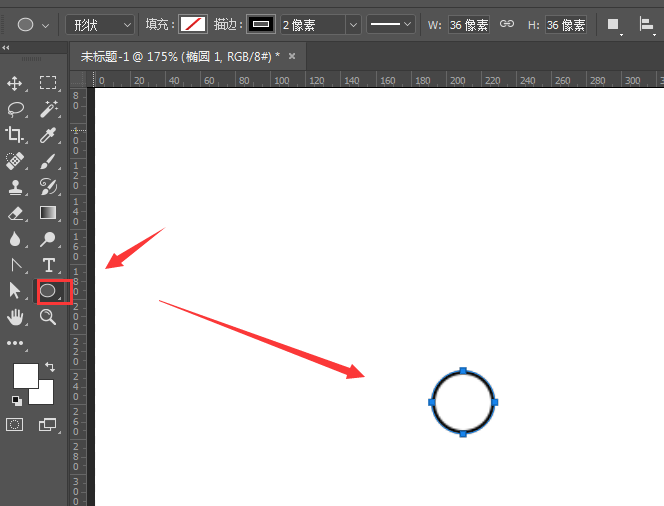
2、然后再做出一条直线,与这个圆环相切,如图所示
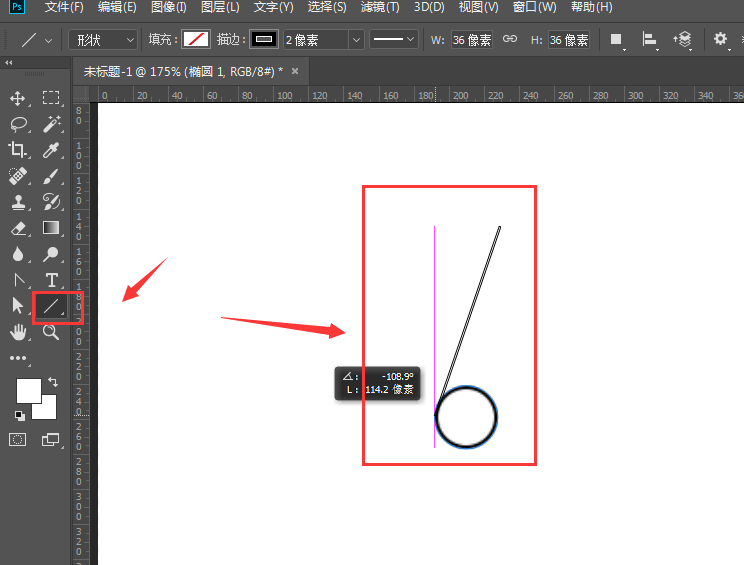
3、将这两个矢量图层合并在一起,选中两个图层后按ctrl+E合并
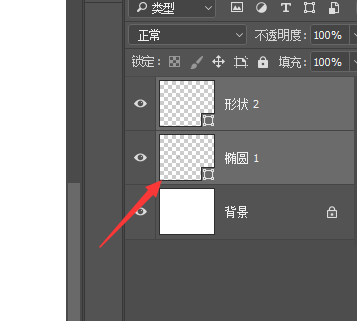
4、这时候就将两个图形变成了一个
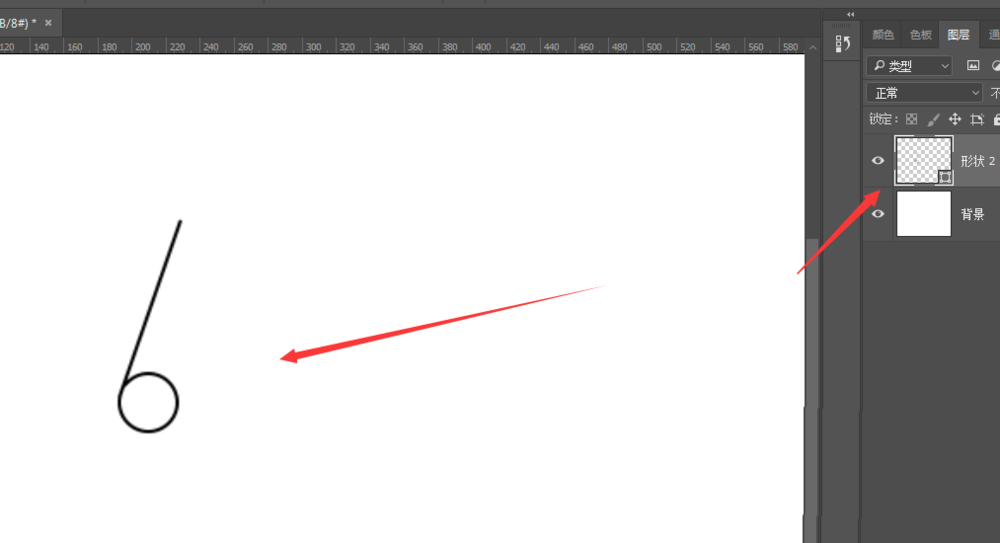
5、因为我们待会要设置中心点位置,所以可以先拉两条参考线
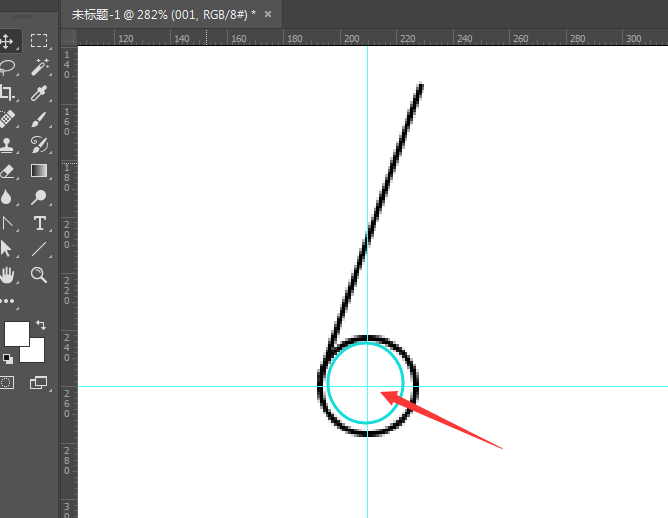
6、然后连续复制ctrl+alt+t,中心点就是圆环的中心位置,设置一个旋转的角度
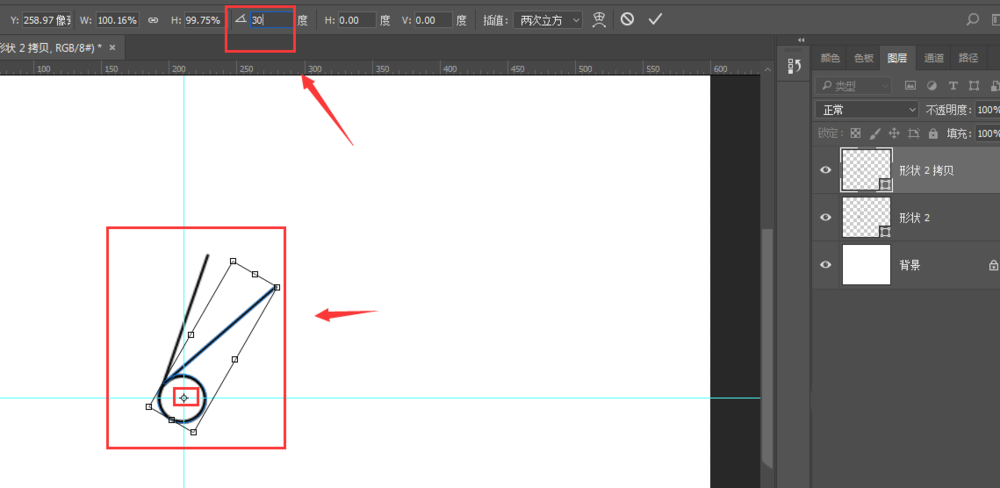
7、对图形进行连续复制操作ctrl+alt+shift+t,得到如图所示效果。
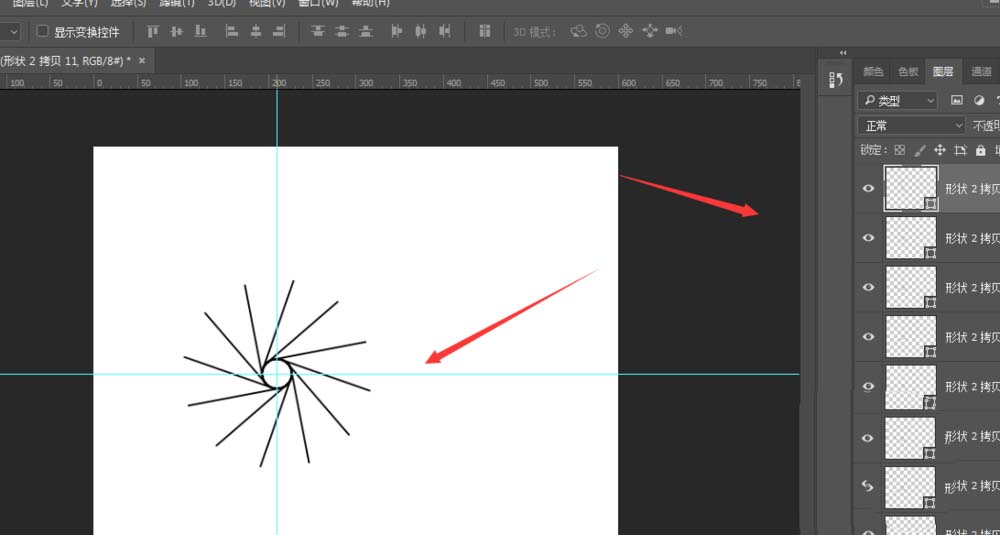
以上就是ps设计线条链轮效果的教程,希望大家喜欢,请继续关注。
相关推荐: